- Facebook-nyhedsfeed, der ikke indlæses, kan forårsage en masse stress, især hvis du er ivrig efter at komme i kontakt med dine venner og familie.
- At møde Facebook-nyhedsfeed, der ikke indlæses korrekt, forhindrer dig i at se indlæg og opdateringer fra dine online venner.
- For at sikre, at du kan bruge tjenesterne korrekt, skal du sørge for, at dine nyhedsfeedsindstillinger er korrekte.
- Sletning af cookies og caches fra din browser har også vist sig at hjælpe med denne sag.

Denne software reparerer almindelige computerfejl, beskytter dig mod filtab, malware, hardwarefejl og optimerer din pc til maksimal ydelse. Løs pc-problemer og fjern vira nu i 3 nemme trin:
- Download Restoro pc-reparationsværktøj der kommer med patenterede teknologier (patent tilgængelig her).
- Klik på Start scanning for at finde Windows-problemer, der kan forårsage pc-problemer.
- Klik på Reparer alt for at løse problemer, der påvirker din computers sikkerhed og ydeevne
- Restoro er blevet downloadet af 0 læsere denne måned.
Hvis du er ved at rulle nyhedsstrømmen videre Facebook og det indlæses bare ikke ordentligt, så kan dette problem have forskellige årsager.
Fra Facebook-fejl til den aktuelle tidszone, hvis du oplever nyhedsfeed problemer med indlæsning på Facebook kan du ofte rette dem selv. Hvad du kan gøre, forklares nedenfor på 6 enkle måder.
Hvordan kan jeg løse problemer med nyhedsfeed på Facebook?
1. Tjek indstillingerne for nyhedsfeed
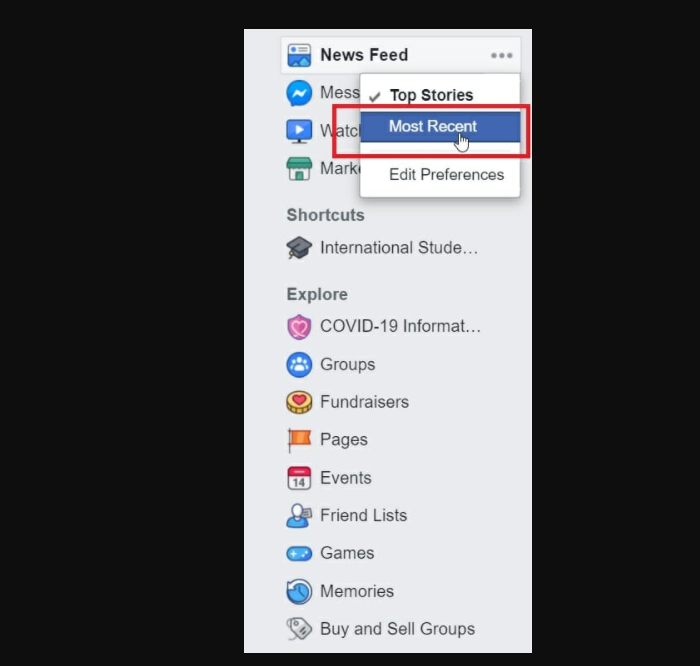
- Gå til hovedsiden af Facebook.
- Find den på venstre side af skærmen Nyhedsstrøm titel.
- Klik på tre prikker.
- Fra rullelisten kan du vælge, hvilken type nyhedsfeed du vil have.
- Klik på Top historier eller Seneste, som ønsket.
2. Genstart applikationen

En genstart er den nemmeste mulighed, hvis nyhedsfeeden ikke er indlæst korrekt. Først kan du prøve at genstarte Facebook.
Hvis dette ikke virker, skal du genstarte den browser, du bruger. I en nødsituation kan en komplet genstart af pc også hjælpe.
3. Slet cookies og cache
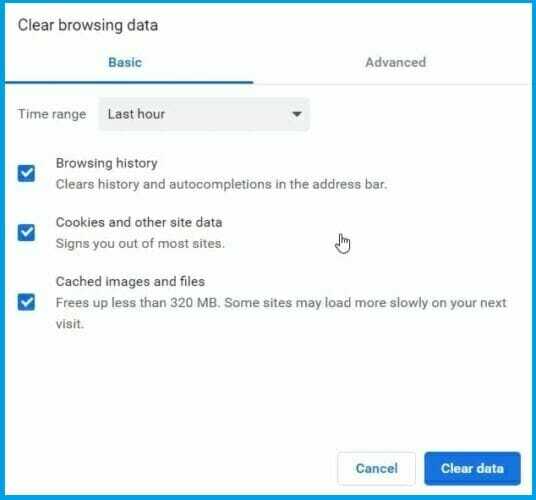
Ryd cookies
- Åben Google Chrome.
- Gå til Indstillingerog under Privatliv og sikkerhed, sæt et flueben foran Cookies og andre webstedsdata.
- Du kan vælge det tidsinterval, du ønsker, at dataene skal slettes.
- Klik på Slet data.
Ryd cacher
- Åben Google Chromeog gå til tre-punkts menu.
- Vælg Indstillingerog under Privatliv og sikkerhed, Klik på Slet browserdata.
- Du kan vælge det tidsinterval, du ønsker, at dataene skal slettes.
- Bekræft med Slet data.
Nogle gange kan det ske, at data gemmes forkert i cachen. Der er også cookies, der kan forårsage forstyrrelser på Facebook. For at løse dette problem skal du rydde din cache eller cookies.
4. Brug HTTPS

En anden almindelig årsag til problemer er, at sikker browsing ikke er tilgængelig for alle Facebook-medlemmer. For eksempel har Facebook-appen ikke denne funktion.
Så hvis Facebook surfer i sikker tilstand som standard, kan det forårsage problemer, når du skifter frem og tilbage mellem HTTP og HTTPS.
For at løse dette problem skal du skrive https://www.facebook.com/ i søgefeltet i din browser.
5. Kontroller tidsindstillingerne

Hvis dato- og tidsindstillingerne på din computer ikke er korrekte, vises Facebook-webstedet forkert, selvom du har en god internetforbindelse.
Så tjek dine systemindstillinger og indstil den aktuelle tidszone, hvis det er nødvendigt.
6. Aktivér JavaScript

- Åben Google Chromeog gå til tre-punkts menu.
- Vælg Indstillinger.
- Under Privatliv og sikkerhed, vælg Webstedsindstillinger.
- Klik på JavaScript.
- Aktiver skyderen, så Tilladt (anbefales) kommer til syne.
Hvis JavaScript er deaktiveret i din browser, kan dette føre til problemer, når der vises websider.
Du bør derfor kontrollere indstillingen og aktivere den om nødvendigt.
 Har du stadig problemer?Løs dem med dette værktøj:
Har du stadig problemer?Løs dem med dette værktøj:
- Download dette pc-reparationsværktøj klassificeret Great på TrustPilot.com (download starter på denne side).
- Klik på Start scanning for at finde Windows-problemer, der kan forårsage pc-problemer.
- Klik på Reparer alt for at løse problemer med patenterede teknologier (Eksklusiv rabat for vores læsere).
Restoro er blevet downloadet af 0 læsere denne måned.


